Apple IBOOK Memory Replacement Manual

Mémoire
Français
AppleCare
ces instructions. Dans le cas contraire, vous pourriez endommager votre matériel et perdre le
sont disponibles en ligne à l’adresse http://www.apple.com/support/doityourself/.
opération, veillez à laisser les petites pièces hors de portée des enfants.
de RAM peuvent présenter des caractéristiques différentes. Installez uniquement des votre iBook.
.
le clavier est verrouillé)
Carte AirPort optionnelle est installée)
votre ordinateur avant de l'ouvrir sous peine d'endommager ses composants
. Après avoir éteint votre ordinateur, ses composants internes peuvent être chauds. avant de poursuivre.
sur une surface propre et lisse.
et attendez trente minutes avant de poursuivre.
secteur et tout autre câble connecté à l’ordinateur.
-le et localisez le loquet de la batterie (Figure 1).
pour faire pivoter le loquet de la batterie d'un quart de tour dans le sens des aiguilles d'une la batterie. Le fait d'enlever la batterie vous évitera d'allumer accidentellement l'ordinateur.
la batterie avant d'éteindre votre ordinateur peut occasionner une perte de don-
Figure 1
accéder au clavier.
iBook - Memory |
1 |
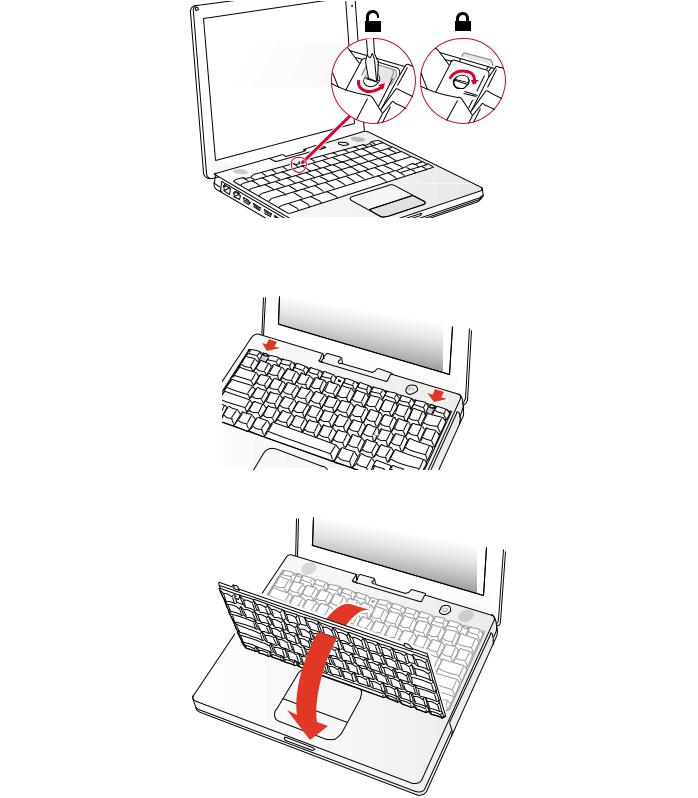
7.Assurez-vous que les vis de blocage du clavier, situés sur la petite section en plastique à gauche de la touche de verrouillage numérique du clavier (Figure 2), ne soient pas en position bloquée. Un nouvel iBook est livré clavier débloqué.
Par conséquent, à moins que vous ou quelqu'un d'autre n'ait bloqué le clavier, vous pouvez passer cette étape.
Pour déverrouiller le clavier, tournez la vis d’un demi-tour.
Figure 2
8.Dégagez le clavier en faisant coulisser vers le bas les deux taquets prévus à cet effet (situées à gauche des touches F1 et F12) (Figure 3), puis soulevez légèrement la partie supérieure du clavier vers l’écran.
Figure 3
9. Retournez le clavier et déposez-le sur le repose-mains et le Trackpad (Figure 4).
Figure 4
2 |
iBook - Memory |

10. Afin d'éviter les décharges d'électricité statique, touchez une surface métallique à l'intérieur de l'ordinateur comme illustré (Figure 5).
Important : Pour éviter les décharges d'électricité statique, raccordez-vous toujours à la terre en touchant le cadre de l’ordinateur avant de toucher tout composant ou d’effectuer une installation dans votre ordinateur. Afin d'éviter de vous recharger en électricité statique, ne vous déplacez pas dans la pièce avant d'avoir terminé l'installation et refermé l'ordinateur.
Figure 5
Enlèvement de la Barrette Mémoire Installée
1.Si votre ordinateur est équipé d’une Carte AirPort optionnelle, déverrouillez l’attache flexible qui tient la carte en place (Figure 6).
2.Enlevez la carte de son connecteur. (Il est inutile de déconnecter l’antenne.)
Note : Pour éviter de rayer l’ordinateur, placez un chiffon doux entre la Carte AirPort Card et le boîtier de votre iBook.
Figure 6
3.Si aucune Carte AirPort Card n’est installée, déverrouillez l’attache flexible pour libérer le câble d’antenne de la Carte AirPort.
4.Enlevez les vis de fixation du bouclier de protection de la RAM (Figure 7).
Figure 7
iBook - Memory |
3 |
